在 macOS Big Sur 的眾多新功能中,Safari 的升級無疑是許多人期待已久的特性之一。早在去年 macOS Big Sur
正式版推送之前,蘋果率先推出了 Safari 14,即使你沒有更新至 macOS Big Sur 測試版,也可以在舊系統上體驗到 Safari 14
的新特性(但部分功能仍然需要升級至 macOS Big Sur 才能體驗)。

和舊版本相比,Safari 14
的起始頁面發生了很大變化,無論是美觀度還是信息展示的豐富度都更上一層樓。以往只顯示個人收藏網頁的界面加入了板塊化設計,除了可以顯示個人收藏,還可以加入「經常訪問的網站」「隱私報告」「Siri
建議」「閱讀列表」「iCloud 標簽頁」等新板塊。
而且細節方面,Safari 14 也有諸多改善,其中就包括了標簽頁預覽功能。如果你的 Safari
瀏覽器窗口打開了多個標簽頁,除了可以通過標簽頁標題來判斷不同頁面,還可以將光標懸停在該標簽頁上,實現快速預覽頁面的效果。

不過對於一些不經常打開多個標簽頁的人來說,這項功能的用處可能不大,而且還會造成不必要的注意力分散弊端。雖然 Safari 14
沒有為這項功能提供開關選項,但通過一些簡單的方法也能夠禁用標簽頁預覽。
① 完全退出 Safari 瀏覽器(快捷鍵:Command + Q);
② 打開「? 菜單 > 系統便好設置 > 安全性與隱私」;
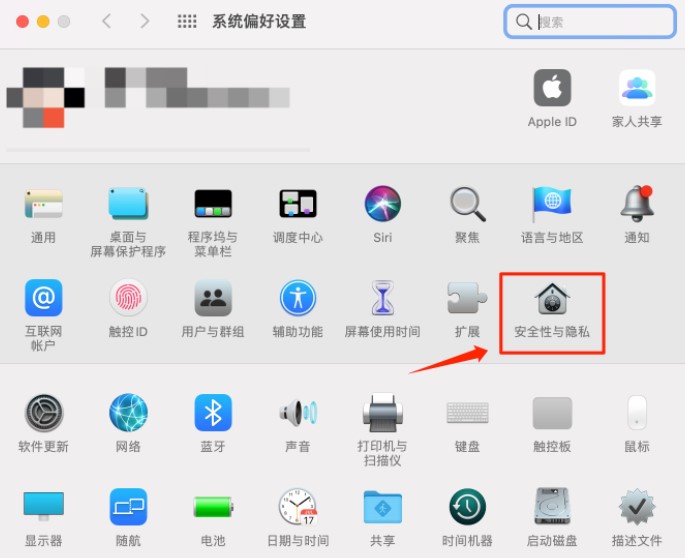
③ 在「隱私」選項卡內選擇「完全磁盤訪問權限」,點擊右下角的鎖按鈕輸入密碼解鎖;
④ 在「完全磁盤訪問權限」內勾選「終端」,然後點擊右下角的鎖按鈕輸入密碼上鎖,保存設置;
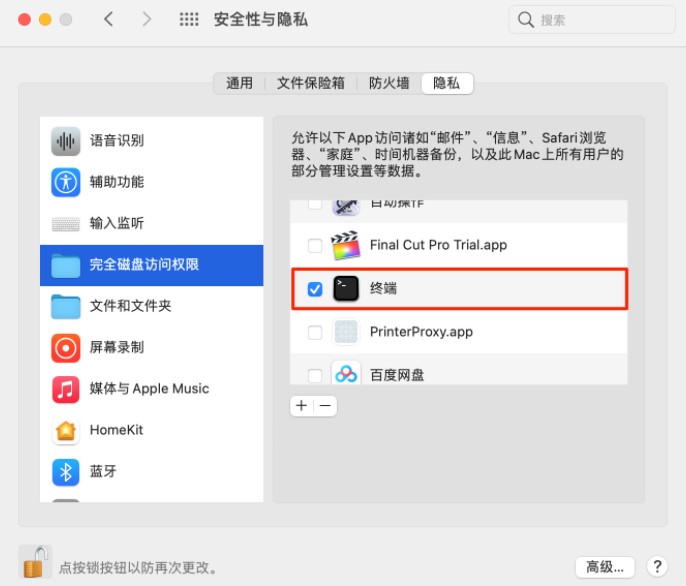
⑤ 打開「訪達 > 應用程序 > 實用工具 > 終端」;

⑥ 在終端內輸入 com.apple.Safari DebugDisableTabHoverPreview 1,然後按下回車鍵;
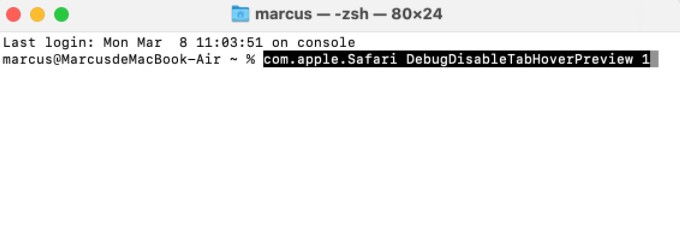
⑦ 重啟 Safari 瀏覽器後即可關閉標簽頁預覽。
 蘋果粉點點讚
蘋果粉點點讚





